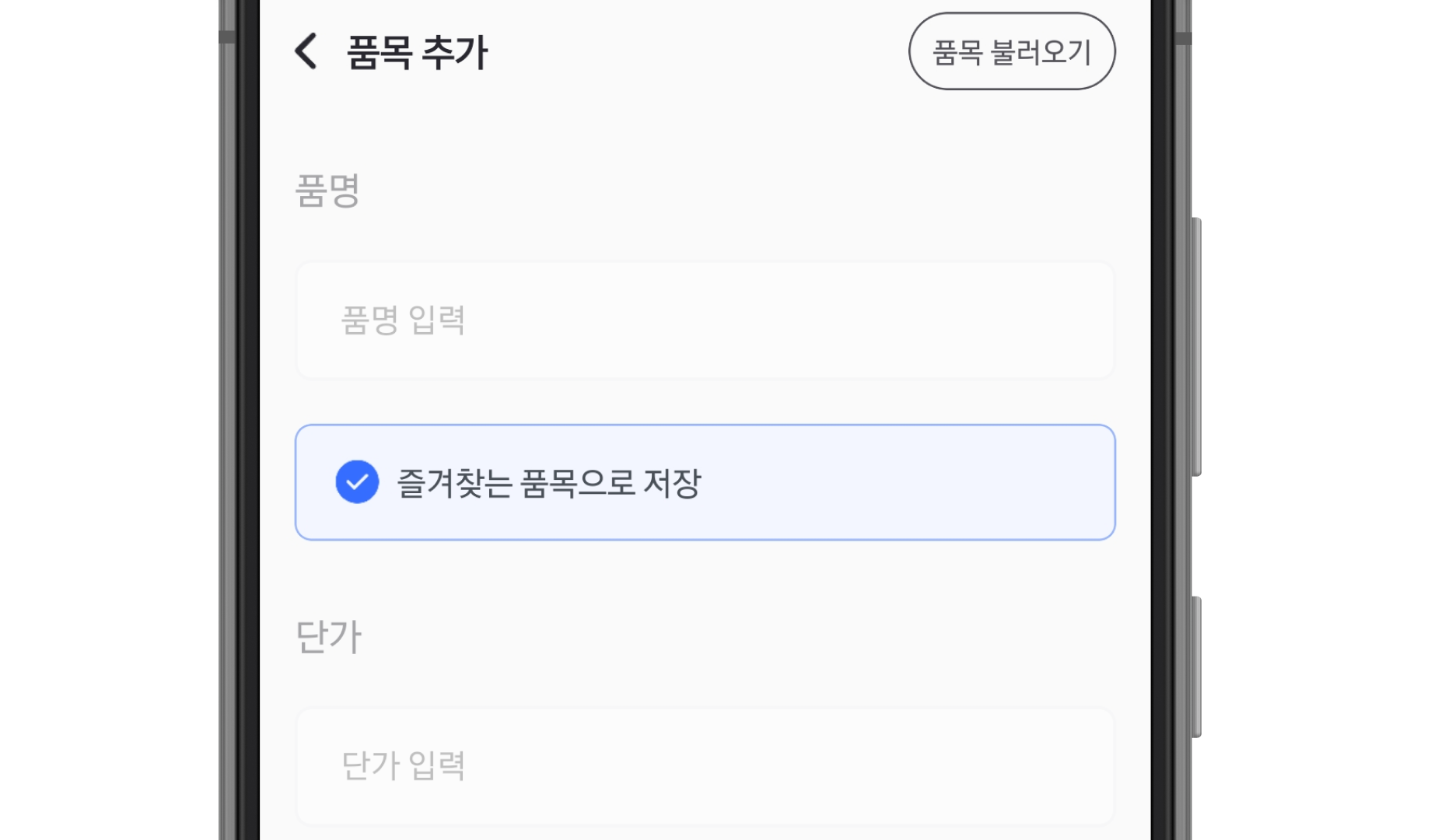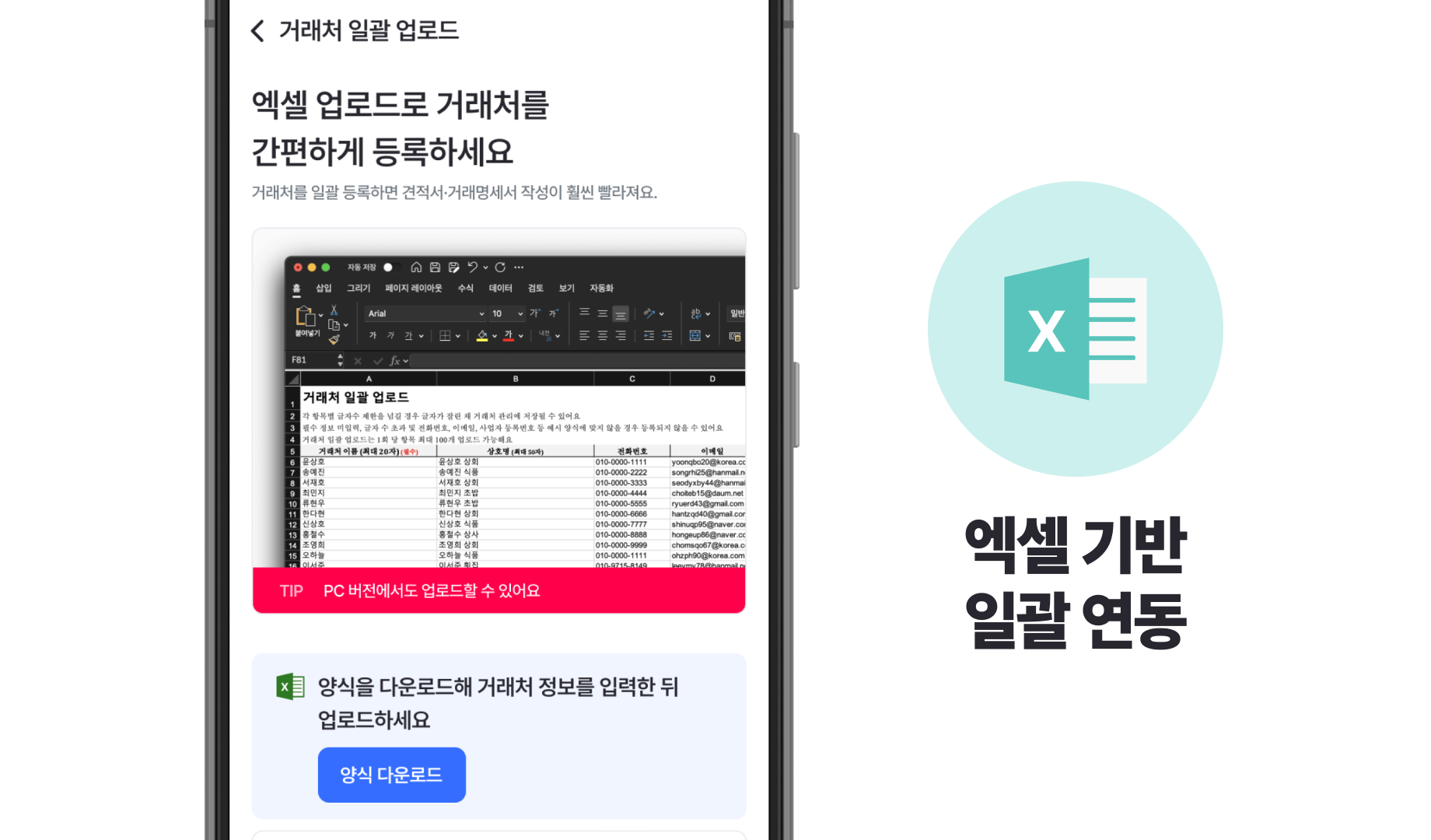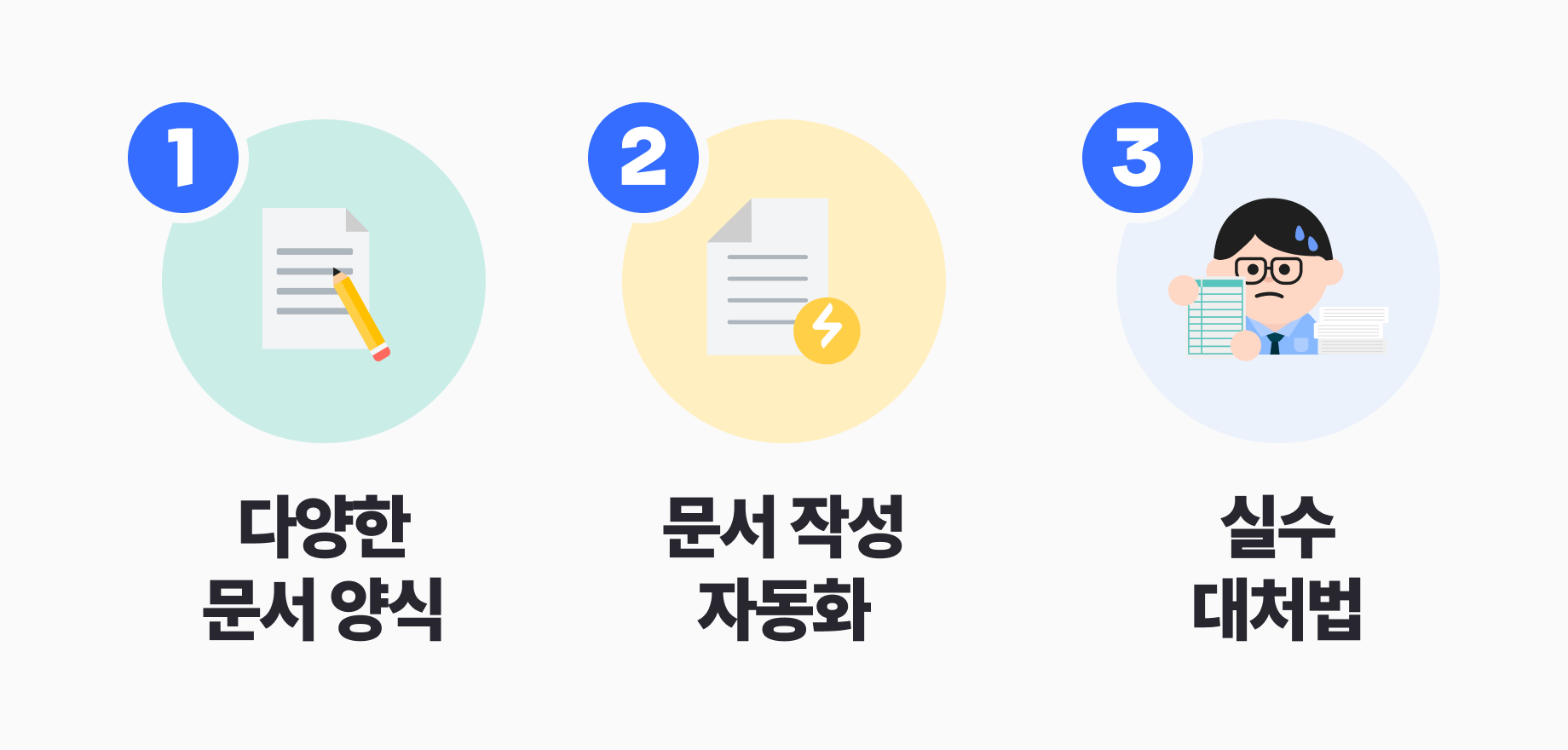“페이워크”라는 앱, 이제 막 시작해보셨나요?
처음 실행하면 다양한 메뉴와 기능들이 눈에 들어옵니다.
조금 낯설 수 있지만 걱정 마세요.
이제부터 제가 차근차근 안내해 드리겠습니다.
오늘은 페이워크와 친해지는 첫 시간이라고 생각하시면 됩니다.
- 어떤 문서를 만들 수 있는지 둘러보고,
- 빨리 작성하는 방법을 맛보고,
- 혹시 실수했을 때 어떻게 대처할 수 있을지 알아보겠습니다.
1. 문서 작성하기
페이워크에서는 크게 견적서, 거래명세서, 영수증, 청구서, 발주서, 세금계산서, 현금영수증을 작성할 수 있습니다.
👉 작성법 간단 요약
- 문서 종류 선택 → 거래처 입력 → 품목/금액 입력
- 저장 후 발송하기
👉 숨겨진 팁
- 자주 쓰는 거래처/품목은 즐겨찾기 등록해두면 두세 번 클릭으로 해결됩니다.
- 템플릿 기능을 활용하면 매번 같은 형식으로 작성할 필요가 없습니다.
- 품목 단가를 미리 등록해두면 금액 입력 실수가 줄어듭니다.
자주 쓰는 품목이라면 "즐겨찾는 품목으로 저장"을 누르면 다음에 문서를 작성할 때 빠르게 불러올 수 있습니다.2. 문서 빠르게 쓰는 법
문서 작성 자체는 어렵지 않지만, 매번 거래처·품목을 새로 입력하는 건 번거롭습니다.
이럴 때는 페이워크의 자동완성 기능을 활용하세요.
- 거래처 자동완성 : 사업자등록번호, 연락처, 주소를 한 번만 입력하면 이후에는 자동으로 채워집니다.
- 품목 자동입력 : 자주 쓰는 품목(가공식품, 판촉물, 신발 등)을 등록해두면, 다음부터는 수량만 입력하면 끝!
- 첨부파일 보관 : 거래처에서 자주 요구하는 사업자등록증 같은 파일은 앱에 저장해두고, 문서 발송 시 바로 불러올 수 있습니다.
👉 이렇게 세팅해두면 외근 중에도 1~2분 안에 문서 작성이 가능합니다.
“매번 다시 입력”이 아니라, 한 번 입력하면 이후는 자동으로 채워진다는 게 핵심입니다.
품목 데이터베이스를 보유하고 계시거나, 다양한 거래처와 거래를 하고 계셨다면 엑셀 업로드를 통해 간편하게 연동할 수 있습니다.3. 실수 대처법
초보자분들이 가장 두려워하는 건 바로 “문서를 잘못 보냈을 때”입니다.
하지만 페이워크에서는 어렵지 않게 수정하고 재발송할 수 있어요.
- 오타를 발견했을 때
→ 기존 문서를 삭제하지 말고, 같은 거래처·품목을 불러오기 기능을 활용하면, 기존 내용을 그대로 불러온 뒤 틀린 부분만 고쳐 재발송하면 끝!
→ 제목이나 메모란에 “최종본”이라고 표시하면 거래처도 바로 이해하죠. - 금액을 잘못 적었을 때
→ 페이워크는 금액 입력란만 수정해서 다시 발행할 수 있습니다.
→ 새로 작성할 때, 자동으로 거래처/품목이 저장돼 있어 다시 입력하는 수고도 없어요. - 취소·환불 문서 처리
→기존 거래와 연결되어 기록이 남기 때문에 세무 처리도 깔끔하고, 거래처도 안심할 수 있습니다.
👉 핵심은 삭제보다 정정 문서를 남기는 것!
페이워크는 한 번 입력한 거래처·품목이 자동 저장돼 있어서, 정정 문서 작성이 어렵지 않습니다.
오늘은 여기까지!
- 문서를 만들 수 있다는 것,
- 빠르게 입력할 방법이 있다는 것,
- 실수해도 바로잡을 수 있다는 것.
이 세 가지만 아셨다면, 오늘은 충분히 성공적인 첫 만남이었습니다.
페이워크는 사장님 곁에서 든든한 비서가 되겠습니다.
앞으로는 더 깊이 있는 활용법도 하나씩 알려드릴 테니, 다음 가이드도 기대해주세요!